Системный и загрузочный разделы. | Страна Админа
Путаница получилась с этими разделами, вернее с их названиями. Тот который системный (system) на самом деле используется для загрузки, а на (boot) загрузочном располагаются файлы операционной системы.
Теперь по порядку.
Системный раздел помечен как активный (active), загрузка начинается с него. На нем также расположен каталог boot содержащий Boot Configuration Data (BCD). В BCD хранится расположение Windows Boot Manager (bootmgr), по умолчанию он находится на этом же разделе. Также в BCD указан Windows Boot Loader (winload.exe) по умолчанию находящийся уже на загрузочном разделе в \Windows\System32
Теперь о подводном камне, который поджидает пользователей. Мы не рассматриваем сложные случаи установки нескольких ОС. Самый простой, представьте себе…
Компьютер с одним жестким диском и XP, вы покупаете второй HDD и заодно решаете установить Windows 7 или даже 8, а может быть и server 2008, 2012.
Установка проходит без сучка и задоринки. Все работает отлично и ничто не предвещает беды. Новый терабайтный диск легко вмещает все накопленное и даже больше. Но, как полагают некоторые, чем больше емкость диска, тем больше вероятность возникновения ошибок на нем. А может дело в том, что производители все больше и больше экономят на производственном процессе, доводя его до границы за которой начинается откровенный брак.
В общем, новый диск начинает сбоить и его быстренько меняют по гарантии. Но после этой невинной операции Windows перестает загружаться.
Дело в том, что Windows по умолчанию избегает, чтобы системный и загрузочный разделы были объединены. Не найдя на первом, размеченном HDD свободного места для создания раздела, она создала системный раздел на втором. Для этого раздела в целях безопасности буква не назначается и обычно внимания на него не обращаешь.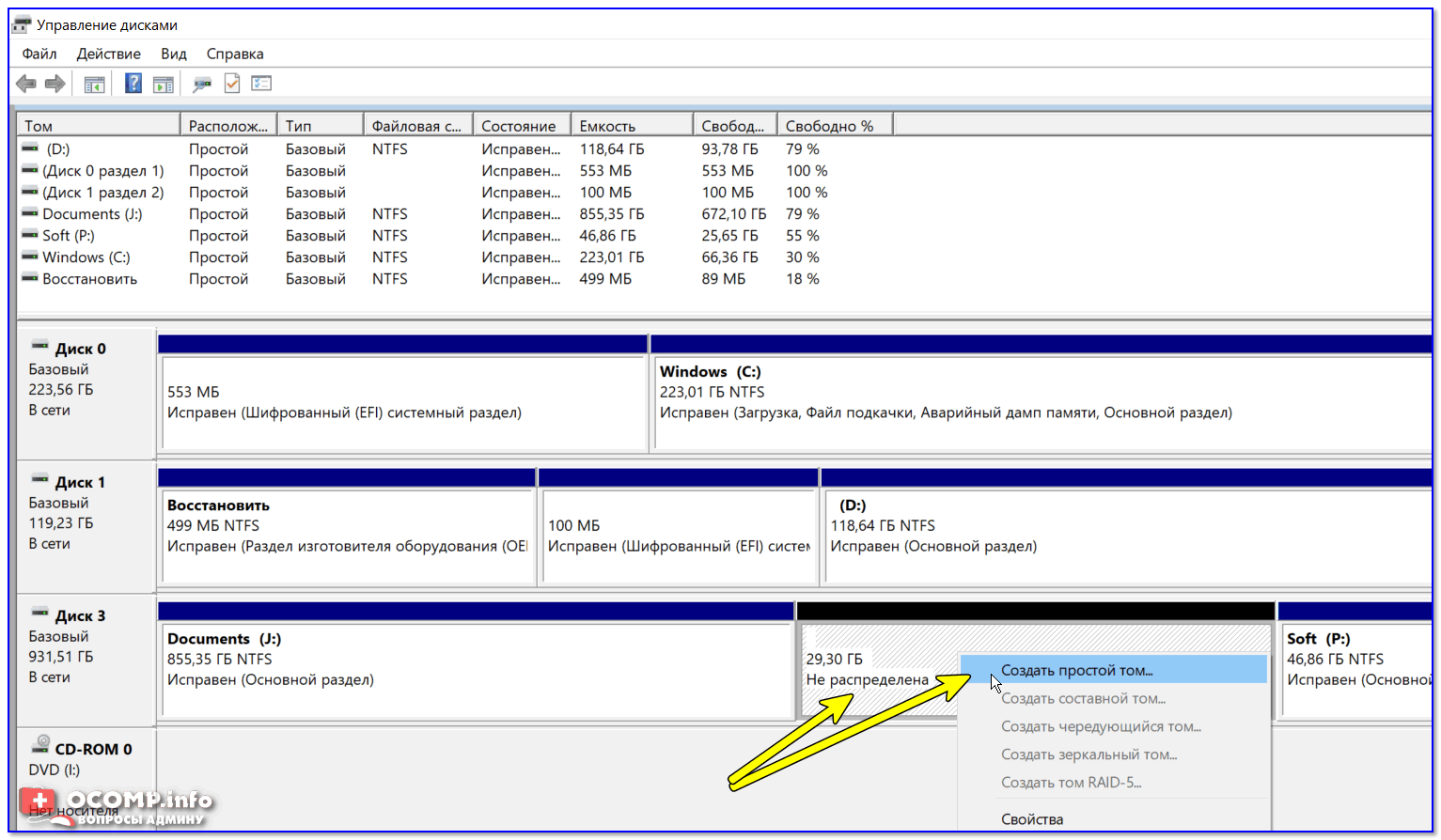 Пока что-нибудь не приключиться.
Пока что-нибудь не приключиться.
Для восстановления загрузки нам надо пересоздать каталог boot c BCD и bootmgr.
Загружаемся с установочного образа, выбираем режим восстановления и командную строку. Допустим загрузочным разделом содержащим каталог Windows у нас является C:
bcdboot c:\windows /s c:
Команда запишет на раздел C: bootmgr и каталог boot с BCD по умолчанию, используя установочные файлы из c:\windows
Выбираем первый HDD в BIOS как загрузочный и вперед!
P.S. Если вы посмотрите Disk management то увидите, что раздел C: стал и системным и загрузочным.
Как создать загрузочный DVD диск с Windows 10
Приветствую!
Под загрузочным DVD диском подразумевается носитель, с помощью которого будет произведена загрузка и последующая установка операционной системы Windows 10.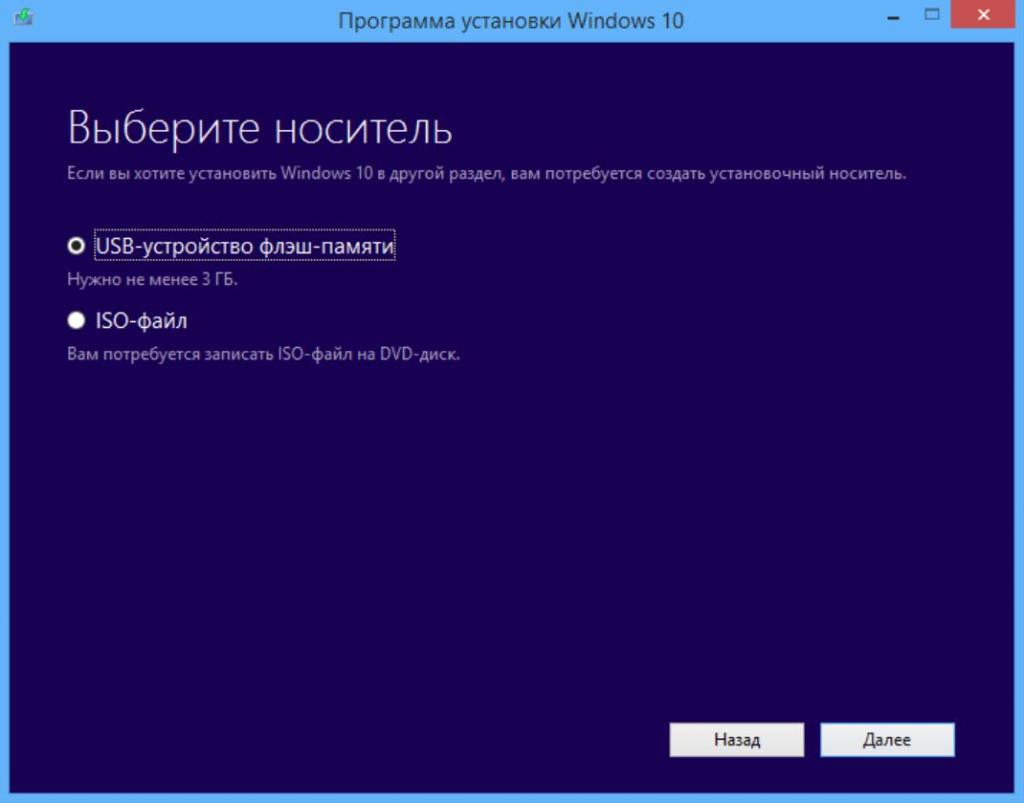
На текущий момент имеется множество способов создать такой диск. Сегодня мы рассмотрим способ, который предлагает нам сам разработчик Windows.
В Microsoft озаботились проблемой записи носителя, и выпустили соответствую утилиту, которая в несколько шагов осуществит подготовку и запись загрузочного DVD диска с установочным дистрибутивом Windows 10.
Создаём DVD диск с установочным дистрибутивом Windows 10
Данная утилита в автоматическом режиме скачает необходимые для записи DVD диска файлы, необходим только доступ в Интернет.
Необходимо отметить, что объём дистрибутива Windows 10 весьма велик, и программе необходимо будет скачать из интернета несколько гигабайт. Если у вас медленная скорость интернет соединения, или пакетный тарифный план, то следует принять во внимание это обстоятельство.
Перейдём непосредственно к процессу подготовки и записи DVD диска с установщиком Windows 10.
1) Откройте страницу утилиты Media Creation Tool на официальном сайте Microsoft. Скачайте, а после запустите от имени администратора.
Скачайте, а после запустите от имени администратора.
2) Некоторое время займёт подготовка, дождитесь окончания процесса.
3) После чего будет отображено окно лицензионного соглашения – примите его.
4)
5) Вашему взору предстанет окно с выбором параметров закачиваемого дистрибутива Windows 10. Вопрос может вызвать, пожалуй, только пункт Архитектура – если у вас современный компьютер, на котором установлено более 3-x гигабайт оперативной памяти, то выбирать следует вариант x64.После этого нажмите кнопку Далее.
6) На следующем этапе вам необходимо выбрать пункт ISO-файл, а после нажать Далее.
7) Нажав Далее, будет открыто диалоговое окно сохранения скачиваемого ISO файла. Укажите любое удобное вам расположение для скачиваемого файла.
Укажите любое удобное вам расположение для скачиваемого файла.
8) Запустится процесс скачивания ISO дистрибутива из Интернет с официального сайта Microsoft. Время скачивания зависит от вашего интернет соединения.
Вы можете свернуть это окно, продолжив пользоваться компьютером в штатном режиме. Закачивание дистрибутива Windows 10 будет осуществляться в фоне.
9) По окончании скачивания будет предложено записать скачанный ISO образ на DVD диск. Вставьте чистый DVD-R\RW диск в привод и нажмите в окне Открыть устройство записи DVD-дисков.
В открывшемся окне нажмите кнопку Записать.
Если по каким-либо причинам у вас не получилось записать скачанный ISO образ на DVD диск штатной утилитой, то вы можете сделать это с использованием стороннего решения, к примеру, программой ImgBurn.
На этом всё. Вы можете приступить к установке Windows 10, используя для этого только что записанный DVD диск с инсталлятором.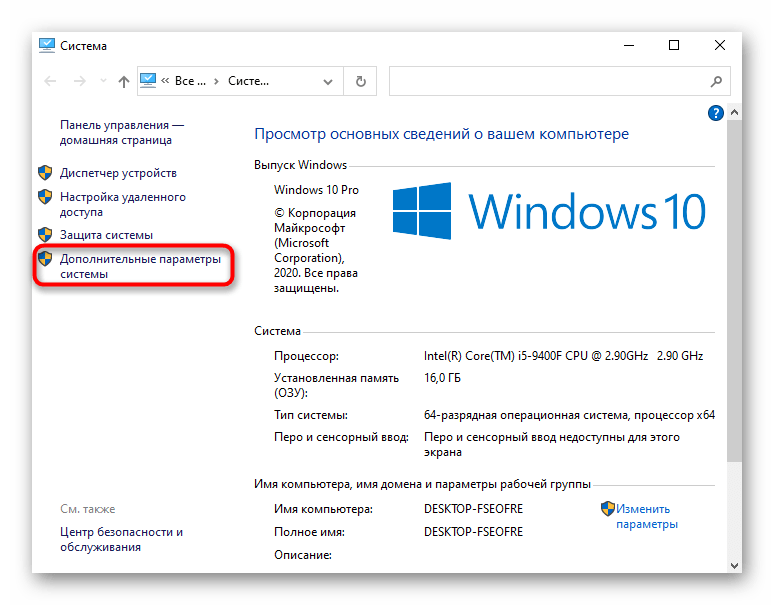
Если у вас возникают проблемы с установкой Windows 10, то рекомендуется ознакомиться с материалом «Ошибки и проблемы при установке Windows 10 – решение».
При наличии вопросов, вы можете задать их в комментариях.
Cоздать загрузочный диск в Windows 10
Загрузочный диск или любой другой носитель может стать настоящей палочкой-выручалочкой в ситуации, когда компьютер упорно не желает загружаться в стандартном режиме. О том, как создать загрузочный диск Windows 10, мы постараемся коротко рассказать в этом небольшой, но емкой статье.
Виды
Загрузочные диски можно условно разделить на два типа – те, которые предназначены для восстановления системы, а также те, которые нужны для ее установки. В случае с Windows 10, первый можно считать универсальным, так как он содержит в себе все необходимые для восстановления средства. Однако, если у вас под рукой есть только небольшой носитель, объемом около одного гигабайта (а то и меньше), то записать на него средства восстановления может быть весьма неплохим решением на случай чрезвычайных ситуаций.
Как создать аварийный носитель?
Итак, как сделать загрузочный диск, который может выручить вас в случае падения Windows? На самом деле, создать его можно с помощью встроенной в саму систему утилиты. Для того, чтобы воспользоваться ею, сделайте следующее:
- Нажмите Win+R;
- Введите в поле: RecoveryDrive
- Нажмите ОК или же клавишу Enter.
Теперь следует определиться с тем, чего вы хотите добиться. Если вам нужен носитель исключительно для восстановления, то флажок «Выполнить резервное копирование системных файлов» следует снять – это позволит уместить все данные на небольшую флешку (объемом около 512Мб). Если же вам нужен полный «арсенал» и под рукой есть флешка с более чем 4Гб пространства, флажок можно оставить – тогда на ней окажется еще и все необходимое для переустановки Windows.
После того, как вы определились с выбором, просто нажимайте на кнопку «Далее» до тех пор, пока мастер создания не закончит свою работу.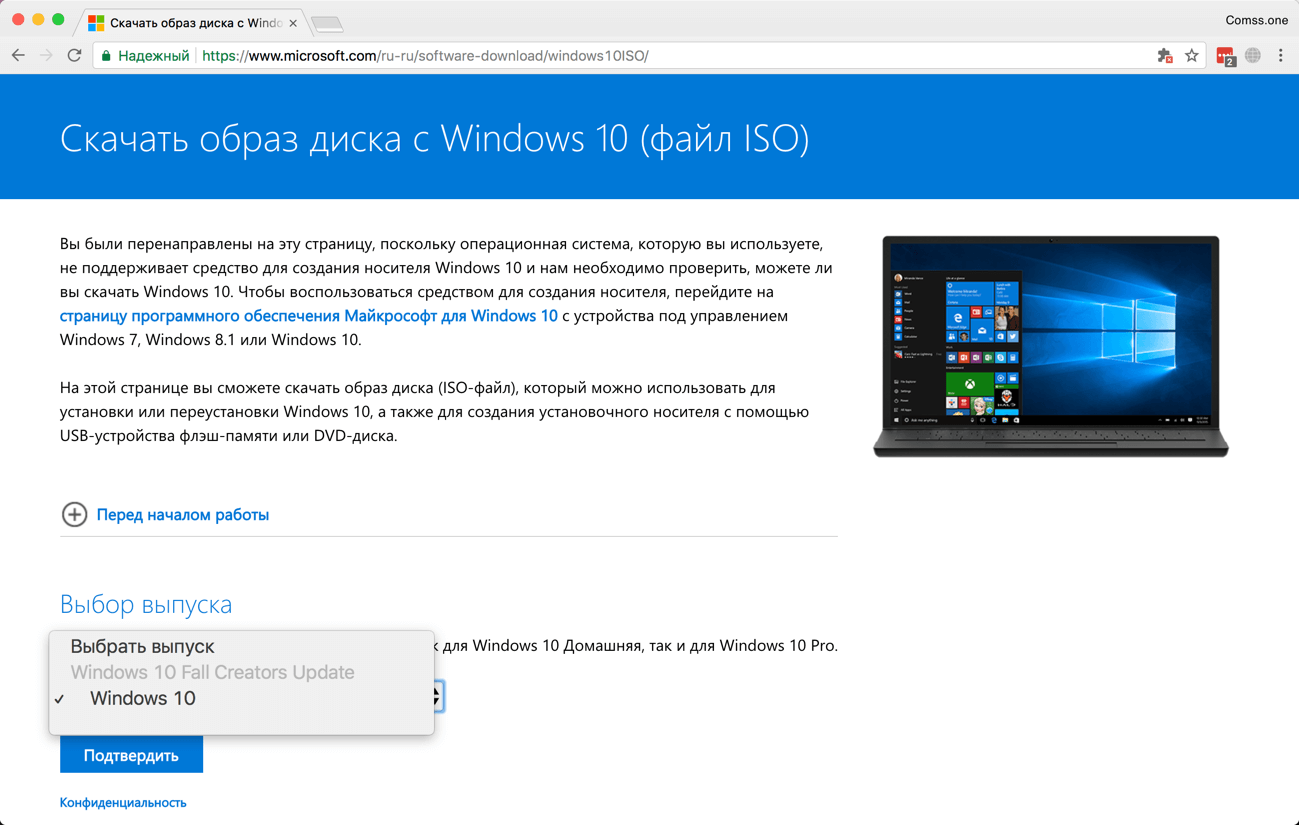
Альтернативные варианты
Также, чтобы узнать, как сделать загрузочный образ или диск, можно воспользоваться другими средствами: Windows DVD Download Tool, WinSetupFromUSB или же Media Creation Tool. Первую и последнюю в этом списке утилиты умудрились создать в самой. Более того, с помощью Media Creation Tool вы можете не просто записать готовый образ на носитель, но и создать его, причем, для этого подойдет любой компьютер с Windows 7 или выше, подключенный к Интернету. Подробную инструкцию по использованию данного приложения вы можете найти в других статьях на нашем сайте.
Как Записать Образ Диска Windows 10 На Загрузочную Флешку — UltraISO, Rufus
Пришло время обновить нашу старую инструкцию, как создать загрузочную флешку с Windows 10 из образа диска. Я уже освещал вопрос записи образа диска ISO с Windows 7 на флешку. Но сегодня уже актуальна более современная версия операционной системы Windows 10 (86x и 64x). А также появились новые программы для создания загрузочного диска для BIOS или UEFI — UltraISO, Rufus и фирменная утилита Microsoft Media Creation Tool. Рассмотрим каждую из них подробнее.
Рассмотрим каждую из них подробнее.
Как записать образ Windows 10 на флешку или диск — пошагово
- Скачать образ диска ISO с Windows 10 с официального сайта Microsoft
- Установить программу для создание загрузочной флешки — UltraISO или Rufus
- Записать образ диска на флеш карту
Размер загрузочной флешки установки Windows 10 (86x и 64x)
Для установки Windows 10 на флеш-карту нам потребуется следующее:
- Подключение компьютера к интернету для загрузки образа диска с операционной системой Windows 10
- Вставленная в разъем USB чистая флешка объемом не менее 8 ГБ. Для отдельных кастомных сборок бывает достаточно и 4 ГБ, так как в них вырезаны многие редко используемые функции системы. Но для официального релиза нужна не менее 8 ГБ.
Кстати, если вы вставляете в компьютер или ноутбук флеш-карту, на которой написано 16 ГБ, а по факту Windows на ней видит только 8 или даже 4, то не торопитесь ее выбрасывать.
Полностью вернуть работоспособность флешки поможет наша подробная инструкция.
Как скачать Windows 10 на флеш накопитель с сайта Microsoft?
Начнем с самого очевидного способа создания загрузочной флешки с Windows 10. Для установки операционной системы на внешний диск сегодня нет необходимости пользоваться какими-либо сторонними программами. Разработчики из Microsoft специально для нашего удобства сделали отдельную программу, которая сама устанавливает Windows 10 на флешку. Называется она Media Creation Tool, скачать можно с официального сайта.
После загрузки запускаем утилиту из папки на компьютере
И принимаем условия использования
Далее будет раздел выбора языка скачиваемой операционной системы, но по умолчанию все настройки будут выставлены на соответствующие вашей текущей версии Windows 10
На следующем шаге еще раз отмечаем, что хотим создать установочный носитель (DVD диск или флешку) с Windows 10
Далее выбираем, какой тип носителя мы хотим создать — загрузочную флешку или образ диска с Windows 10. Сейчас нам нужен первый вариант. Второй подходит для того, чтобы воспользоваться сторонними программами, о которых речь пойдет чуть ниже.
Сейчас нам нужен первый вариант. Второй подходит для того, чтобы воспользоваться сторонними программами, о которых речь пойдет чуть ниже.
И выделяем нашу загрузочную флешку, на которую будет установлена Windows 10
Ждем, пока система скачается с официального сайта Microsoft и установится на съемный носитель.
Окончание процесса ознаменуется соответствующим сообщением в окне программы
Все, теперь можно вынуть флеш-карту и устанавливать с нее Windows 10 на другой компьютер.
Как сделать загрузочный диск ISO с Windows 10?
Теперь вернемся к вопросу, как сделать загрузочный диск с расширением ISO для хранения его на компьютере и последующей возможности записи на флешку или DVD. В предыдущей главе мы столкнулись с выбором типа носителя. Для создания файла образа Windows 10 нужно на этом шаге выбрать «ISO-файл»
Показать результатыПроголосовало: 2732
После чего в выбранную папку будет сохранен образ диска, который потом можно смонтировать в виртуальный привод или записать на флешку.
Как создать загрузочную флешку Windows 10 и записать образ диска через программу UltraISO?
Для создания загрузочной флешки Windows 10 с помощью программ от сторонних разработчиков как раз понадобится предварительно сохраненный на компьютер файл образа диска с расширением ISO. Рассмотрим процесс записи на загрузочную флешку с помощью программы UltraISO (ссылка на сайт разработчика).
Запускаем приложение и заходим в меню «Файл — Открыть»
Выбираем сохраненный образ с расширением ISO из папки
Далее заходим в меню «Самозагрузка — Создать образ Жесткого диска»
Выставляем параметры, как на рисунке ниже
- Disk Drive — загрузочная флешка
- Файл образа — мы уже выбрали
- Метод записи — «USB-HDD+»
После чего жмем на кнопку «Записать». Кстати, здесь же можно также предварительно отформатировать накопитель.
Как записать образ диска Windows 10 на флешку через программу Rufus?
Rufus — еще одна популярная программа для создания загрузочной флешки Windows 10.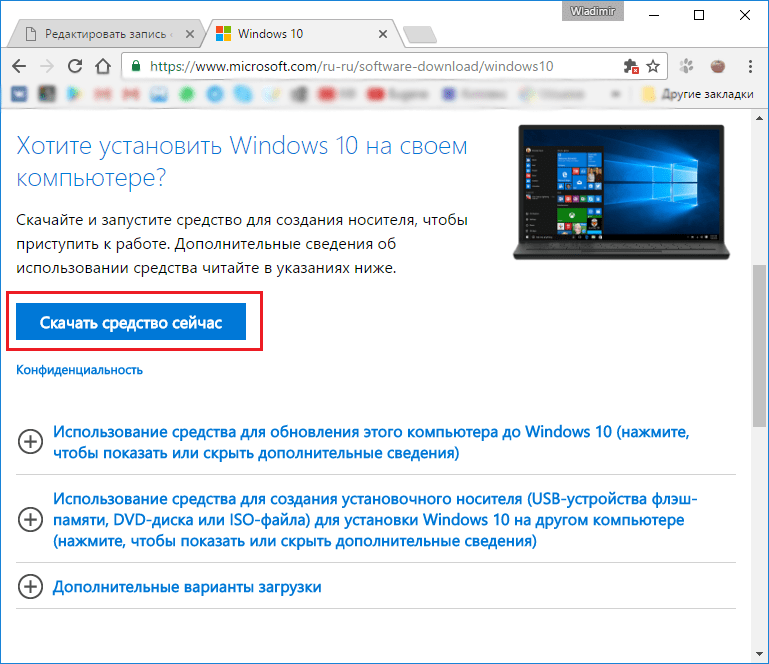 Хотя она более сложна в настройке и менее подходит для новичков. Скачать ее можно бесплатно на этом сайте. Тут же есть и портативная версия, для которой не требуется установка в системе.
Хотя она более сложна в настройке и менее подходит для новичков. Скачать ее можно бесплатно на этом сайте. Тут же есть и портативная версия, для которой не требуется установка в системе.
Для работы также потребуется уже готовый образ диска (ISO), который сохранен на компьютере. Запускаем приложение и выставляем настройки.
Выбираем устройство для записи — то есть, нашу флеш-карту
Выбираем файл образа Windows 10 с расширением «.ISO» на компьютере
Выставляем схему загрузочного раздела:
- MBR — для устаревших систем BIOS с загрузкой Legacy/CSM (это когда в БИОСе синий экран)
- GPT — для современный систем UEFI (когда BIOS цветной)
Наконец, на последнем шаге даем название своему диску (метка тома), которое будет отображаться при запуске установки Windows и назначаем файловую систему. Лучше использовать FAT32, которая стоит по умолчанию. И жмем на кнопку «Старт»
После окончания работы программы Rufus получим полноценную загрузочную флешку с Windows 10.
Видео
Спасибо!Не помоглоЦены в интернете
Александр
Опытный пользователь WiFi сетей, компьютерной техники, систем видеонаблюдения, беспроводных гаджетов и прочей электроники. Выпускник образовательного центра при МГТУ им. Баумана в Москве. Автор видеокурса «Все секреты Wi-Fi»
Задать вопрос
Как создать загрузочный раздел Windows 8 на диске, который никогда не был?
Итак, 3 месяца назад я построил компьютер, но у меня была возможность позаимствовать SSD из моего места работы. Первоначально я установил пробный режим Windows 7 на этот SSD, а затем через несколько недель обновился до Windows 8, но установил его на второй жесткий диск.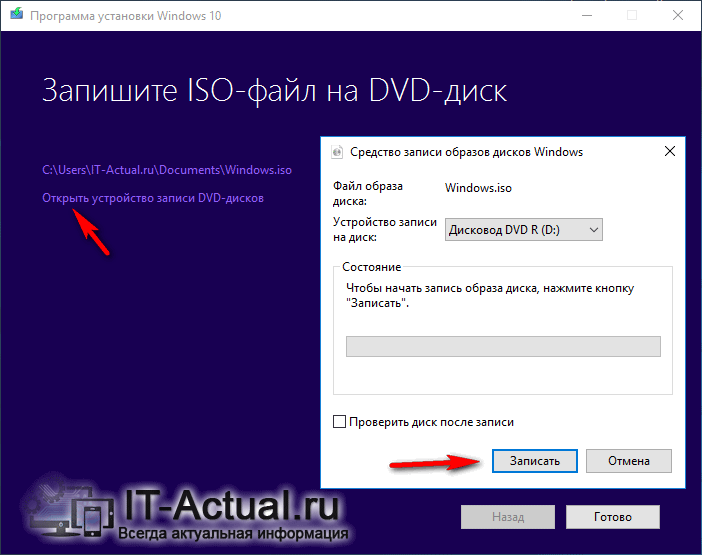 Затем я стер SSD (по крайней мере, я думал, что я сделал весь диск), и использовал его в качестве диска данных в Windows 8.
Затем я стер SSD (по крайней мере, я думал, что я сделал весь диск), и использовал его в качестве диска данных в Windows 8.
Сегодня я вынул SSD из своей системы, чтобы вернуться к работе, и сразу отформатировал все это, чтобы установить на него сервер Ubuntu для работы. Теперь я вернулся домой, и диск с Windows 8 больше не загружается. Очевидно, когда Windows 8 была установлена, он просто заменил загрузчик Windows 7 своим собственным, но на ssd.
Итак, последние 2,5 месяца я загружался с ssd, который затем пересылал в сектор ОС жесткого диска. Теперь, когда SSD исчез (и полностью уничтожен), цепь разорвана, и у меня нет загрузочного сектора.
У меня есть установочный USB-ключ для Windows 8, с помощью которого я могу войти в режим восстановления. Вот некоторые вещи из diskpart, которые я перенес с фотографий:
DISKPART> LIST VOL
Volume ### Ltr Label Fs Type Size Status Info
---------- --- ----------- ----- ---------- ------- --------- --------
Volume 0 NTFS Partition 465 GB Healthy
Volume 1 C ESD-USB FAT32 Removable 14 GB Healthy
DISKPART> LIST DISK
Disk ### Status Size Free Dyn Gpt
-------- ------------- ------- ------- --- ---
* Disk 0 Online 465 GB 0 B *
Disk 1 Online 14 GB 0 B
DISKPART> LIST PARTITION
Partition ### Type Size Offset
------------- ---------------- ------- -------
* Partition 1 Reserved 128 MB 1024 KB
Partition 2 Primary 465 GB 128 MB
DISKPART> ACTIVE
The selected disk is not a fixed MBR disk. The ACTIVE command can only be used on fixed MBR disks.
The ACTIVE command can only be used on fixed MBR disks.
Похоже, что там есть место для загрузочного сектора, но я не могу назначить этому зарезервированному разделу букву диска, чего я не смог получить с помощью https://superuser.com/a/504360.
Я не могу установить этот раздел как активный, потому что таблица дисков не mbt.
Спасибо.
Зачем нужен загрузочный диск или флешка? Что лучше?
Сегодня мы узнаем, зачем нужны загрузочные диски и флешки, а также разберемся, что лучше, загрузочная флешка или CD/DVD-диск.
Для чего нужен загрузочный накопитель?
У загрузочных дисков несколько вариантов применения:
- Для установки операционной системы (и для её восстановления)
- Для диагностики компьютера без загрузки ОС (можно проверить оперативную память или жесткий диск на отсутствие ошибок)
- Запуск специальных программ (для изменения структуры разделов на жестком диске, для резервного копирования, для переноса ОС с одного жесткого диска на другой и т.
 д.)
д.)
Если я что-то забыл, напомните в комментариях 🙂
Что лучше, загрузочная флешка или DVD-диск?
Теперь давайте разберемся, что лучше использовать в качестве загрузочного накопителя.
Казалось бы, мы всё реже видим в ноутбуках и системных блоках оптический привод для чтения CD и DVD-дисков. Но периодически, при создании установочного накопителя, у новичков возникает вопрос: что же лучше флешка или DVD-диск?
Преимущества загрузочной флешки
Попробуем разобраться в преимуществах использования загрузочного USB-флеш-накопителя (это, кстати, полное название флешки):
- Установка ОС на ПК без DVD-привода (а это не редкость)
- Размер меньше, чем у диска в несколько раз
- Объём хранимых данных больше, чем у диска
- Можно быстро изменить содержимое
- Возможность использования свободного пространства в качестве… обычной флешки
USB-флэш-накопитель (флэшка)
Недостатки же флеш-накопителя можно обнаружить в виде преимуществ оптических дисков ниже.
Преимущества CD/DVD-диска
А теперь посмотрим, чем же лучше оптический CD или DVD-диск:
- Скорость считывания может быть заметно выше, чем у флешки
- Невозможно изменить содержимое (например, вирус не испортит файлы)
- Создание загрузочного диска без установки дополнительного ПО (с помощью средств Windows можно записать загрузочный диск из ISO-файла, а вот для создания загрузочной флешки понадобятся специальные программы).
- Можно на самом диске написать серийный номер 🙂
Загрузочный диск для установки Windows
Без недостатков дискам не обойтись, все преимущества флешки – это недостатки CD/DVD дисков.
Преимущества загрузочного внешнего жесткого диска
Да, в качестве загрузочного диска можно использовать и внешний жесткий диск (HDD)!
- Возможна установка ОС без DVD-привода (как у флешки)
- Объём намного больше, чем у DVD или флешки
- Можно записать множество ISO-образов установочных дисков различных операционных систем (на флешку тоже можно записать несколько образов, но места всё же больше на HDD)
- Легко и быстро изменять содержимое на HDD
- Всё свободное пространство можно использовать для резервного копирования данных
С внешнего жесткого диска тоже можно загрузиться
Главные недостатки внешнего жесткого диска:
- Он заметно крупнее и флешки и DVD-диска
- Загрузочным его сделать сложнее
- Его нельзя ронять!
Дальше можно проявить фантазию и продолжить перечень самостоятельно.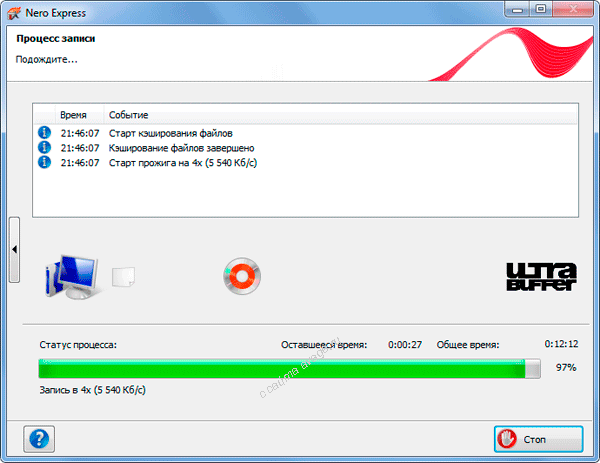 Тем более, что для каждого пользователя свои преимущества и недостатки (и перечисленные мною преимущества кто-то отнесёт к недостаткам).
Тем более, что для каждого пользователя свои преимущества и недостатки (и перечисленные мною преимущества кто-то отнесёт к недостаткам).
Как сделать загрузочную флешку
Если вам нужно установить Windows, и вы скачали ISO-файл, то самый простой способ создания загрузочной флешки показан на этом видео:
А подробности можно найти здесь.
Есть и другие способы, о них вы можете узнать, подписавшись на новости сайта и дождавшись соответствующего урока.
Выводы
Как показывает практика, пользователи ПК всё чаще используют флешку для установки операционной системы, а DVD-диски постепенно уходят на покой (в коробочку на полочку).
Загрузочным внешний жесткий диск самостоятельно сделать сложнее, поэтому их обычно используют более опытные пользователи.
А что вы используете в качестве загрузочного накопителя? Напишите в комментариях.
Автор: Сергей Бондаренко http://it-uroki.ru/
Копирование запрещено, но можно делиться ссылками:
Поделитесь с друзьями:
Понравились IT-уроки?
Все средства идут на покрытие текущих расходов (оплата за сервер, домен, техническое обслуживание)и подготовку новых обучающих материалов (покупка необходимого ПО и оборудования).
Много интересного в соц.сетях:
способы создания установочного носителя или флешки с помощью программ и стандартных средств ОС, инструкция со скриншотами
Автор admin На чтение 8 мин. Опубликовано
Установочный или загрузочный носитель с Windows 7 может понадобиться для переустановки, установки с нуля, отката или восстановления системы. Также можно создавать носители не с операционной системой, а с обычными приложениями, файлами или играми. Но для начала вам придётся создать образ диска, чтобы в будущем переписать его на сторонний носитель: диск или USB-флешку.
Как создать загрузочный диск Windows 7: образ ISO
Образ диска — это файл в формате ISO, который содержит в себе все необходимые элементы. Создать его можно при помощи сторонней программы. Ещё один способ — скачать готовый образ из интернета. Но будьте внимательно, велик шанс того, что вы наткнётесь на сломанный или вирусный образ.
UltraISO
Существует несколько программ, позволяющих создавать и записывать образы дисков, но одна из самых многофункциональных и удобных — UltraISO. Купить или скачать пробную версию приложения можно с официального сайта разработчика — http://www.ezbsystems.com/ultraiso/.
- Установив и запустив программу, вы увидите её главное меню. В левом блоке вы увидите значок в виде диска с определённым названием, которое вы можете переименовать.Образ диска
- В нижней части приложения находится проводник, позволяющий работать с файлами. Выберите в нём файлы и папки, которые отправятся в образ диска, и перенесите их в блок, находящийся выше, напротив образа диска.Перемещаем файлы в образ диска
- После того как все необходимые элементы будут перенесены к образу диска, разверните меню «Файл».Разворачиваем меню «Файл»
- Выберите функцию «Сохранить как».Выбираем пункт «Сохранить как»
- Называем файл и выбираем для него формат .iso.Выбираем формат .iso
- Дождитесь, пока программа создаст нужный образ в автоматическом режиме.Дожидаемся окончания процесса
- После окончания процесса разверните файл, чтобы убедиться, что в нём находятся все необходимые элементы.Проверяем результат
Как записать установочный носитель Windows 7
После того как вы создали образ диска, можно приступить к его записи на сторонний носитель. Это можно сделать с помощью стандартным средств Windows или через стороннюю программу.
Через средства Windows
- Кликнете правой кнопкой мыши по образу диска и в открывшемся контекстном меню выберите пункт «Записать образ диска».Выбираем пункт «Записать образ диска»
- Выберите, куда записать образ: на CD/DVD—диск или USB-флешку.Выбираем, куда будет произведена запись образа
- Кликнете по кнопке «Записать». Готово, дождитесь окончания процесса.Кликаем по кнопке «Записать»
Через стороннюю программу
- Воспользуемся приложений UltraISO. Купить или скачать пробную версию приложения можно с официального сайта разработчика — http://www.ezbsystems.com/ultraiso/.Скачиваем программу
- Запустив программу, разверните меню «Файл».Раскрываем меню «Файл»
- Выберите подпункт «Открыть».Выбираем пункт «Открыть»
- Укажите путь до файла с образом диска.Указываем путь до образа
- Вернувшись к программе, кликнете по иконке в виде диска в огне.Кликаем по иконке с горящим диском
- Выставьте параметр Maximum в строке Write Speed, чтобы увеличить скорость записи образа на носитель. Но это может снизить качество записи, что впоследствии приведёт к проблемам при установке. Поэтому лучше выставить параметр Minimum.Выставляем параметры скорости записи образа диска
- Укажите, на какой носитель выполнить запись.Выбираем флешку или диск для записи
- Кликнете по кнопке Burn, чтобы активировать запись. Готово, дождитесь окончания процесса, который может длиться как 5 минуть, так и полчаса: скорость процедуры зависит от количества файлов, находящихся в образе диска.Дожидаемся, пока программа запишет образ на носитель
Создание мультизагрузочного носителя
Мультизагрузочный диск — образ диска, в котором одновременно находится несколько программ. Подобный диск имеет смысл создавать, если вам надо загрузить на компьютер сразу несколько приложений, но вы не хотите это делать каждый раз с отдельного файла.
- Скачайте установочный архив с программой Xboot с официального сайта разработчика — Ошибка: 07.06.2017, 15:11
%D1%83%D0%B4%D0%B0%D0%BB%D0%B8%D1%82%D1%8C%20%D1%81%D1%81%D1%8B%D0%BB%D0%BA%D1%83
«>https://sites.google.com/site/shamurxboot/download«>https://sites.google.com/site/shamurxboot/download.Скачиваем Xboot - Разархивируем скаченный архив и устанавливаем программу.Разархивируем архив
- Учтите, что ISO-файлы с необходимыми программами вы должны создать заранее.Заранее создайте файлы с программами
- Перенесите файлы в формате .iso в главное меню Xboot.Переносим файлы ISO в Xboot
- Некоторые приложения, не вызывающее у программы подозрения, она примет молча, но во время переноса неизвестных ей приложений может появиться окошко зелёного цвета, означающее, что Xboot не может определить тип приложения из ISO-файла.Xboot не принимает файл
- Поясните для Xboot, что это файл стоит воспринимать как универсальный — Add using Grub4dos ISO image Emulation.Указываем тип Add using Grub4dos ISO image Emulation
- Кликнете по кнопке «Добавить этот файл».Нажимаем кнопку «Добавить этот файл»
- После того как все файлы будут сформированы в один архив, кликнете по кнопке Create ISO.Нажимаем кнопку Create ISO
- Откроется окошко, в котором нужно будет нажать кнопку Browse.Кликаем по кнопке Brawse
- Укажите, куда сохранить мультизагрузочный файл.Указываем, куда разместить ISO-файл
- Дождитесь, пока процесс создания этого файла завершится.Дожидаемся, пока файл будет сформирован
- Вам предложат проверить работоспособность созданного файла с помощью виртуальной машины, встроенной в Xboot. Если вы хотите это сделать, то нажмите кнопку «Да».Выбираем вариант «Да»
- Выберите пункт Utility.Выбираем вариант Utility
- Дождитесь, пока виртуальная машина запустится.Дожидаемся загрузки машины
- Проверьте, какие программы работают, а какие — нет. Готово, на этом создание и проверка мультизагрузочного диска закончена.Проверяем, работают ли программы из образа диска
Создание диска восстановления
Диск восстановления отличается от обычного загрузочного диска, что на нём находится операционная система, которую можно использовать для восстановления, установки или отката. Но для того диска нужен специальный восстановительный образ с бэкапом системы, создать его можно следующими действиями:
- Через меню «Пуск» открываем панель управления компьютером.Открываем панель управления
- Переходим к разделу «Система и безопасность».Переходим к разделу «Система и безопасность»
- Переходим к подразделу «Архивация и восстановление».Переходим к разделу «Архивация и восстановление»
- Выбираем функцию «Создание образа системы».Выбираем функцию «Создание образа системы»
- Выберите, куда будет сохранен образ диска после его создания: на жёсткий диск или сторонний носитель. Сейчас вы создаёте не загрузочный диск, а лишь файл для него, поэтому можете разместить образ диска на одном из разделов жёсткого диска. Но если на нём нет места, то можете отправить файл на сторонний носитель.Указываем, куда сохранить восстановительный файл
- Отметьте галочками разделы жёсткого диска, образы которого будут создаваться. Учтите, что основной раздел, на котором установлена сама Windows, будет отмечен по умолчанию, а диск, на который будет отправлен образ диска, отметить нельзя.Выбираем, какие диски смонтировать в образ
- Подтвердите правильность выставленных параметров, нажав кнопку «Архивировать».Нажимаем кнопку «Архивировать»
- Дождитесь окончания процесса. Не прерывайте его, иначе файл станет непригоден для создания загрузочного носителя. Процедура может длиться как 5 минут, так и полчаса: её длительность зависит от того, как сильно загружена система.Дожидаемся, пока система создаст файл
После окончания создания образа с восстановительными файлами системы, вы можете записать его на диск или флешку. Как это сделать, описано в предыдущем пункте статьи «Запись образа на диск или USB-флешку».
Чтобы загрузиться с созданного вами загрузочного диска или флешки, необходимо изменить настройки BIOS: загрузка компьютера должна начинаться с загрузочного носителя, а не с жёсткого диска.
Оцените статью: Поделитесь с друзьями!Сделайте внешний жесткий диск загрузочным в Windows 10
«Привет, как лучше всего сделать внешний жесткий диск загрузочным? Понимаете. Например, скопировать на него все загрузочные файлы Windows, чтобы я мог загружать Windows 10 с загрузочного диска. Пожалуйста, более простой способ приветствуется. . »
Существует множество веских причин для создания загрузочного жесткого диска или USB-накопителя, на котором установлена настроенная пользователем операционная система Windows. Например, когда ваш компьютер неожиданно выключается и не может быть включен из-за сбоя жесткого диска или повреждения системы, вы все равно можете легко запустить компьютер с загрузочного диска.Загрузочный внешний жесткий диск также очень помогает, когда компьютер выходит из строя или выходит из строя. Кроме того, с загрузочным внешним USB-накопителем вы можете использовать свою операционную систему, где бы вы ни находились и когда захотите. Чтобы воспользоваться этими преимуществами, создав загрузочный внешний жесткий диск, у вас есть три работоспособных метода на выбор.
Метод 1. Как сделать внешний жесткий диск загрузочным с помощью EaseUS Todo Backup
Применимо к: Windows 10 / 8.1 / 8/7 / Vista / XP (32-разрядная и 64-разрядная версии)
Самый простой и быстрый способ сделать внешний жесткий диск загрузочным — это использовать программу резервного копирования Windows — EaseUS Todo Backup.EaseUS Todo Backup признан лучшим программным обеспечением для резервного копирования системы, а также утилитой клонирования диска / раздела, которая включает выделенную функцию под названием «Создать переносной USB-накопитель Windows». Это доступно в функции «Системное клонирование». Программа клонирует все системные файлы, загрузочные файлы и другие файлы с персонализированными данными на целевой диск. Просто подготовьте внешний жесткий диск, который вы собираетесь сделать загрузочным, и следуйте видеоинструкциям или подробным инструкциям ниже, чтобы сделать внешний жесткий диск загрузочным в Windows 10 или другой поддерживаемой ОС.
- Уведомление:
- Чтобы сделать внешний жесткий диск загрузочным, необходимо убедиться, что его полезное пространство больше, чем пространство, занимаемое вашей системой. Более того, вам необходимо удалить все разделы на жестком диске. (К счастью, с помощью этого программного обеспечения вы можете заранее создать резервную копию всех существующих файлов.) Последнее требование к USB-накопителю — это то, что он должен иметь тот же стиль разделов, что и исходный диск.
Видеоурок:
Подробное руководство:
Шаг 1. Подключите внешний жесткий диск к компьютеру и заставьте Windows распознать диск. Теперь запустите EaseUS Todo Backup и нажмите «Клонировать систему».
Шаг 2. Программное обеспечение по умолчанию выбрало весь системный раздел Windows 10 и загрузочный раздел, поэтому вы просто выбираете внешний жесткий диск в качестве целевого диска.
В разделе «Дополнительные параметры» вы можете выбрать три дополнительных функции клонирования системы Windows 10.
Optimize for SSD: отметьте этот параметр, если целевой жесткий диск является твердотельным.
Посекторное клонирование: отметьте эту опцию, если вы хотите клонировать все с исходного диска, включая пустое пространство.
Создать переносной USB-накопитель Windows: отметьте этот параметр, чтобы клонированный внешний жесткий диск мог нормально загружаться.
Шаг 3. Нажмите «Продолжить», чтобы немедленно клонировать Windows 10 на внешний жесткий диск.
Теперь вы должны создать свой собственный загрузочный жесткий диск с помощью программы EaseUS Todo Backup. После этого вы можете загрузить компьютер с внешнего жесткого диска:
- Подключите внешний жесткий диск к компьютеру
- Перезагрузите компьютер и нажмите «F2» или «Del» для входа в настройки BIOS.
- В опции Boot выберите внешний жесткий диск в качестве нового загрузочного диска и сохраните все изменения.
- Выйдите из BIOS и перезагрузите компьютер, вы сможете увидеть, что Windows 10 работает на вашем новом диске без каких-либо проблем.
Помимо создания загрузочных HDD / SSD / USB, EaseUS Todo Backup также хорошо работает при резервном копировании или клонировании жестких дисков, SSD и внешних устройств хранения. С его помощью вы можете выполнять такие операции, как перенос Windows 10 на SSD, резервное копирование и восстановление жесткого диска, раздела, файлов и электронных писем Outlook. Поскольку потеря данных происходит ежедневно, это действительно разумный выбор — установить на свой компьютер такое программное обеспечение для резервного копирования.
Метод 2. Сделайте внешний жесткий диск загрузочным с помощью CMD
Применимо к: Windows 10/8/7
Командная строка Windowsтакже может быть полезным методом для создания загрузочного внешнего жесткого диска в Windows 10, 8 или 7. Но по сравнению с методом 1 это решение более сложное и может вызвать сбой загрузки. Будьте осторожны во время этого процесса.
1. Отформатируйте внешний жесткий диск
Чтобы отформатировать диск с помощью cmd через командную строку, внимательно следуйте приведенным ниже командам diskpart.Старайтесь изо всех сил избегать ошибок.
Шаг 1. Введите cmd в поле поиска, вы можете найти наиболее подходящий вариант под названием Командная строка. Щелкните его правой кнопкой мыши и выберите «Запуск от имени администратора».
Шаг 2. В черном окне командной строки введите следующие команды в том же порядке здесь:
- X — номер, соответствующий вашему диску. Вы должны заменить его на соответствующую букву из вашей собственной системы.
- Нажимайте «Enter» каждый раз, когда вы вводите свою команду
diskpart
list disk
select disk X
clean
create partition primary
format fs = fat32
assign
exit
Если все будет хорошо, так будет выглядеть ваш cmd экран
2.Скопируйте файлы установщика Windows 10
Шаг1. Вставьте DVD с Windows в оптический привод. Чтобы открыть «Dism.exe» в CMD, откройте Администратор командной строки (Windows + X), введите следующую команду:
g:
загрузочный компакт-диск
G: \ bootbootsect / nt60 d:
- «g» — это буква вашего DVD-привода
- «d» — это буква вашего внешнего диска
Шаг 2. Скопируйте все файлы с компакт-диска Windows на привод с помощью xcopy, введя следующую команду:
cd \
G: \ xcopy g: \ *.* / с / ч / д д: \
Все эти команды используются для загрузки внешнего жесткого диска. Выберите загрузочный диск при запуске Windows, он загрузит Windows сразу. Если вы получили сообщение: «Не удалось открыть хранилище шаблонов BCD. Status = [c000000f]», попробуйте следующие команды, чтобы восстановить консоль и восстановить BCD, или вы можете посмотреть видео, чтобы исправить проблемы с загрузкой (проблемы с BCD включены ).
attrib c: \ boot \ bcd –h –r –s
del c: \ boot \ bcd
bootrec / rebuildbcd
Метод 3.Установите Windows 10/8 на внешний жесткий диск со встроенной функцией Windows
Применимо к: Windows 10 Enterprise / Education / Pro и Windows 8 / 8.1 Enterprise
В Windows 10 Enterprise / Education / Pro и Windows 8 / 8.1 Enterprise есть встроенная функция, которая позволяет создавать рабочую область Windows To Go, создавая версию Windows из образа на Windows-совместимых внешних жестких дисках. Однако, в отличие от EaseUS, Todo Backup доступен для всех версий Windows.Эта функция доступна только для пользователей Windows 10 Enterprise / Education / Pro и Windows 8 / 8.1 Enterprise, и только сертифицированные USB-накопители можно сделать загрузочными.
Требования к USB-накопителям:
- Имеет высокую скорость произвольного чтения / записи и может плавно запускать рабочие нагрузки Windows
- Настроен, чтобы гарантировать, что они загружаются и работают на оборудовании, сертифицированном для использования с Windows 7 и более поздними версиями.
- Имеет гарантии производителя и должен продолжать работать при нормальном использовании
Если вы используете правильную версию Windows и сертифицированный внешний жесткий диск, вы можете сделать внешний жесткий диск загрузочным.(Этот процесс отформатирует внешний жесткий диск, заранее создайте резервную копию внешнего жесткого диска.)
Шаг 1. Загрузите соответствующий установочный ISO-файл из Microsoft и подключите жесткий диск к компьютеру.
Шаг 2. Перейдите в «Панель управления» и найдите «Windows To Go».
Шаг 3. Выберите внешний жесткий диск и нажмите «Далее».
Шаг 4. Щелкните «Добавить место поиска» для поиска файла ISO.
Шаг 5. Выберите файл ISO, чтобы внешний жесткий диск стал загрузочным.
Шаг 6. Выберите, использовать BitLocker или нет. Если вы это сделаете, убедитесь, что вы не забудете пароль.
Шаг 7. Нажмите «Создать» для подтверждения. (Windows отформатирует ваш внешний жесткий диск во время этого процесса. Если есть какие-либо данные, которые вы хотите восстановить, узнайте, как восстановить данные с внешнего жесткого диска, здесь.)
Шаг 8. Дождитесь завершения процесса. Когда это будет сделано, загрузочный внешний жесткий диск будет успешно создан.
Подвести итог
Чтобы сделать внешний жесткий диск загрузочным, использовались три метода, которые предлагают различные варианты. Метод 1 клонирует систему на внешний диск посредством клонирования системы. Метод 2 копирует файл запуска с компакт-диска на внешний диск с помощью командной строки. Метод 3 использует встроенные функции Windows 10. Но использование встроенных функций Windows 10 не только имеет несколько ограничений, но и может привести к потере данных.Поэтому, если вам нужно простое и безопасное решение, выберите Метод 1. Если у вас есть хорошая база знаний, применимы три метода. Кстати, если ваш диск не загружается, вы всегда можете обратиться к видео в методе 2, чтобы исправить проблему с загрузкой.
Как создать загрузочный внешний жесткий диск или USB-накопитель для установки Windows 10, 8, 7
Если вам необходимо установить или переустановить Windows 10, 8, 7 — вот руководство по созданию собственного установочного носителя с помощью USB-накопителя или внешнего жесткого диска.
В этом руководстве я покажу вам простой пошаговый процесс создания загрузочного USB-накопителя или загрузочного внешнего жесткого диска для установки Windows 10, 8, 7.
ШАГ 1. Загрузите Windows 10, 8, 7 Образ диска (файл ISO) на Microsoft.com
- Убедитесь, что у вас есть подключение к Интернету.
- Достаточно свободного места на компьютере, USB или внешнем диске для загрузки.
- Пустой флэш-накопитель USB или внешний жесткий диск с объемом не менее 4 ГБ, если вы хотите создать носитель.
- Скачать Windows 10 , Windows 8 , Windows 7
- Лицензионный ключ Microsoft Windows.
ШАГ 2. Форматирование флэш-накопителя USB или внешнего жесткого диска
- Подключите USB-накопитель или внешний накопитель к компьютеру
- Щелкните правой кнопкой мыши значок накопителя USB или внешнего накопителя — щелкните «Форматировать».
- Форматирование файловой системы
- NTFS — Используйте это только для Windows Диск
- FAT 32 — Работает в Windows и Mac, но имеет ограничение на хранение 32 ГБ с размером отдельного файла 4 ГБ.
- exFAT — Используйте эти жесткие диски, которые вы планируете использовать на нескольких устройствах, аналогично FAT 32, но без ограничения хранилища.
ШАГ 3. Смонтируйте образ диска Windows (файл ISO) на флэш-накопитель USB или внешний жесткий диск
- Скопируйте и извлеките образ диска Windows (файл ISO) на флэш-накопитель USB или внешний жесткий диск. Чтобы извлечь файлы, просто щелкните правой кнопкой мыши «загруженный файл ISO», затем выберите «Извлечь в».
ШАГ 4.
Сделайте внешний жесткий диск или USB-накопитель загрузочным с помощью командной строки (CMD).Откройте экран командной строки (запустите от имени администратора) и введите следующие команды
C:
C: \> cd boot
C: \> boot> bootsect.exe / nt60 D:
Предполагается, что C: — это буква диска, а D: — расположение внешнего жесткого диска или USB-накопителя.
Сделайте загрузочный диск с Windows 10 | DiskInternals
Здесь вы узнаете:
- почему неплохо иметь загрузочный установочный диск Windows
- как сделать загрузочный диск Windows 10
- как DiskInternals Partition Recovery может помочь вам
Вы готовы? Давайте читать!
Почему рекомендуется иметь загрузочный установочный диск Windows?
Если у вас есть компьютер с Windows, у вас также должен быть загрузочный диск или устройство.Но большинство владельцев ПК с Windows не знают, как создать загрузочный диск или даже что такое инструмент для создания носителя. Проще говоря, загрузочный диск Windows (который может быть USB-накопителем или внешним жестким диском) — это инструмент, который помогает вам загрузить компьютер, когда он не загружается сам по себе.
Как сделать загрузочный диск
Метод 1. Средство создания мультимедиа
Средство создания мультимедиа — удобная утилита, предоставляемая Microsoft для пользователей Windows. Этот инструмент помогает пользователям Windows создавать загрузочные устройства, которые помогут им получить доступ к своим компьютерам, когда что-то пойдет не так и компьютер отказывается загружаться должным образом.
Вы можете загрузить этот инструмент со страницы загрузки Microsoft Windows 10. Нажмите кнопку под «Создать установочный носитель Windows 10».
Как использовать этот инструмент для создания установочного носителя Windows, он же загрузочный диск
После загрузки инструмента запустите пакет установщика и следуйте интуитивно понятному экранному руководству, пока не дойдете до этого экрана: Что вы хотите делать?
- Выберите «Создать установочный носитель (USB-накопитель, DVD или файл ISO) для другого ПК».
- Лучше оставить флажок по умолчанию открытым, когда вы перейдете на страницу «Выбор языка, архитектуры и выпуска».
- Выберите способ создания загрузочного диска. Лучше всего выбрать «USB» и подключить USB-устройство к компьютеру. Убедитесь, что на нем есть не менее 8 ГБ свободного места.
- Подождите, пока Media Creation Tool преобразует ваше USB-устройство в загрузочный носитель. Этому действию можно разрешить выполнение в фоновом режиме, пока вы продолжаете использовать компьютер для других задач.
Когда процесс завершится, он автоматически завершится с уведомлением.
Метод 2. Использование файла образа ISO 10 Windows
Вы можете вручную создать загрузочный диск Windows 10 с помощью файла ISO. Это также требует использования Media Creation Tool.
Пользователи MacOS и Linux могут загрузить файл ISO прямо с сайта загрузки Windows 10 ISO. Если вы используете Windows 10 на своем ПК, выполните следующие действия:
- Выполните первые четыре (4) шага из метода 1.
- Когда вы перейдете на страницу, где вам нужно выбрать способ создания загрузочного носителя, выберите «ISO» вместо «USB».
- Выберите место для сохранения файла ISO на вашем компьютере. Размер ISO-файла может составлять до 5 ГБ, в зависимости от определенных факторов.
- После завершения загрузки вы можете записать файл ISO на чистый диск (DVD), щелкнув ссылку «Открыть DVD Burner».
- Вставьте чистый DVD и следуйте инструкциям, чтобы записать файл ISO на диск.
Как восстановить удаленные данные
Если вы заметили, что некоторые файлы отсутствуют на вашем компьютере, и вы не можете вспомнить их удаление, то вам следует проверить корзину. Если файлов нет в корзине, используйте DiskInternals Partition Recovery для их восстановления.
DiskInternals Partition Recovery — универсальное решение для восстановления данных для всех. Он способен восстанавливать потерянные / удаленные файлы с накопителей. Программа работает во всех версиях Windows, а также во всех файловых системах Windows.
DiskInternals Partition Recovery имеет три (3) уникальных режима восстановления, каждый из которых предназначен для различных сценариев потери данных. Это программное обеспечение можно загрузить бесплатно, оно также помогает создавать образы дисков.
Как создать диск восстановления Windows 10 или USB-накопитель
Вы никогда не знаете, когда вам понадобится диск восстановления Windows, чтобы восстановить вашу систему до безупречного состояния, поэтому самое время сделать его сейчас — и это очень легко сделать.
Диск восстановления похож на носитель, который вы получаете, если купили предварительно собранную систему.Раньше ПК поставлялись с компакт-дисками или DVD-дисками, содержащими образ системы, покидающей завод. Если операционная система вашего ПК выйдет из строя, вы легко сможете восстановить ее, как было в первый день (хотя, очевидно, вы потеряете все свои впоследствии созданные данные и приложения). В настоящее время производители обычно просто помещают образ системы в том виде, в котором она покинула завод, на скрытый раздел вашего основного диска.
Диск восстановления Windows основан на этой идее. Помимо возможности переустановки Windows, он включает в себя несколько инструментов для устранения неполадок, которые могут спасти вас, если ваша система не загружается.
Некоторые из этих инструментов раньше были частью ОС. Если ваш компьютер не загрузился, вам было предложено меню, позволяющее попробовать загрузиться в безопасном режиме или использовать «последнюю удачную конфигурацию». В Windows 10 этого больше нет. Теперь вам нужно, чтобы эти инструменты располагались на отдельном загрузочном USB-накопителе, и каждый человек, использующий Windows, должен хранить один из них в безопасном месте с пометкой «на случай крайней необходимости».
Вы можете легко создать диск восстановления с помощью встроенного инструмента Windows 10.
Вот как вы его создаете и что он может для вас сделать.
Сначала возьмите USB-накопитель на 8–16 ГБ и вставьте его в открытый порт USB на вашем ПК. Затем перейдите в панель управления Windows (проще всего щелкнуть значок Windows правой кнопкой мыши) и введите создать диск восстановления в строке поиска. Ручной метод — перейти к Система и безопасность > Безопасность и обслуживание > Восстановление .
Вам может потребоваться ввести пароль администратора, чтобы продолжить.В появившемся диалоговом окне установите флажок Резервное копирование системных файлов на диск восстановления .
Создав диск восстановления, вам нужно будет с него загрузиться, чтобы использовать его. Способ загрузки вашего ПК с USB зависит от возраста вашего ПК и материнской платы, но обычно вы можете нажать одну из F-клавиш во время загрузки, чтобы попасть в окно выбора загрузки. Оттуда вы выбираете USB-накопитель, который используете, и он должен загрузиться с диска восстановления.
После успешной загрузки с него вы увидите экран с опцией Troubleshoot .Щелкните по нему, и вы увидите следующее: Восстановить с диска и Расширенные параметры ( и, возможно, Восстановление заводского образа, , если доступно, ).
Что вы увидите при загрузке с диска восстановления, что позволит вам либо исправить Windows, либо полностью переустановить ее.
Первый вариант позволяет переустановить Windows. Обратите внимание, что в нем говорится, что вы потеряете все свои данные и установленные приложения. Это чистая установка Windows, а не восстановление из резервной копии или что-то в этом роде.Другими словами, это ядерный вариант.
Второй вариант, обозначенный как Дополнительные параметры , позволяет исправить установку Windows несколькими способами и открывает следующее меню:
Дополнительные параметры предлагают довольно много полезных инструментов для устранения неполадок и ремонта ПК.
Меню Advanced options позволяет вам делать следующее:
System Restore: Используйте это, чтобы вернуть ваш компьютер к более счастливому времени, когда все работало нормально.Это не влияет на ваши данные, но влияет на установленные программы, поскольку заменяет реестр более ранней версией.
Восстановление образа системы: Если вы использовали инструмент резервного копирования образа в Windows 10, здесь он может пригодиться. Вы можете восстановить образ своего ПК на момент создания образа, который включает все ваши данные и установленные программы на тот момент.
Восстановление при запуске: Это своего рода «черный ящик» в том смысле, что он пытается исправить любую проблему, препятствующую загрузке системы, но не сообщает вам, что она делает или, в случае успеха, в чем проблема. .Это первое, что вы должны попробовать, так как это самый быстрый и наименее инвазивный способ.
Командная строка: Это может быть полезно для широкого спектра уловок и тактик, особенно для запуска команды SFC / Scannow для сканирования и исправления поврежденных системных файлов. Все мы знаем, что командная строка — это набор инструментов мастера, и если вы знаете, что делаете, возможности практически безграничны.
Вернуться к предыдущей сборке: Хотя это звучит немного загадочно, это позволяет вам вернуть ваш компьютер к предыдущей сборке Windows, то есть к той, которая была до того, как какое-либо обновление сделало все грушевидным.
Как видите, очень полезно иметь под рукой один из этих дисков восстановления. Сделайте себе одолжение и сделайте его сейчас. И если по какой-то причине вы не можете создать диск восстановления в Windows 10, у нас есть несколько предложений по этому поводу.
Примечание. Когда вы покупаете что-то после перехода по ссылкам в наших статьях, мы можем получить небольшую комиссию.Прочтите нашу политику в отношении партнерских ссылок для получения более подробной информации.Как создать загрузочный USB-накопитель Windows 10 в Linux
Краткое описание: в этом руководстве показано, как создать загрузочный USB-накопитель Windows 10 в Linux с графическим интерфейсом пользователя WoeUSB и без него.
Я много говорил о создании загрузочного USB для Linux в Windows. А как насчет наоборот? Как насчет создания загрузочного USB-накопителя Windows 10 в Linux?
Если вы удаляете Linux из режима двойной загрузки, или хотите полностью переустановить Windows, или просто хотите, чтобы установочный диск Windows был готов, вам понадобится загрузочный USB-накопитель Windows 10 или DVD-диск.
В этом руководстве я покажу вам, как создать загрузочный USB-накопитель Windows 10 в Linux. Я использую Ubuntu для этого урока, но шаги должны быть действительны и для других дистрибутивов Linux.
Есть два способа сделать это, и я рассмотрел оба в этом руководстве.
- Первый способ — это смонтировать ISO-образ Windows на USB-диск, отформатированный в системе ExFAT. Это работает в большинстве случаев, но могут быть случаи, когда он не загружается.
- Второй способ — использовать такой инструмент, как Ventoy.Он создает загрузочный диск, совместимый с UEFI.
Если вы хотите использовать графический инструмент WoeUSB для создания загрузочного USB-накопителя Windows, вы можете сразу перейти к этому разделу. Лично я не рекомендую WoeUSB.
Создание загрузочного USB-устройства Windows 10 в Linux
Необходимое условие: получите ISO-образ Microsoft Windows 10 и USB-накопитель размером не менее 8 ГБ
Вы можете загрузить Windows 10 ISO с веб-сайта Microsoft. Вы должны указать версию Windows 10, язык, после чего вы должны увидеть ссылку для загрузки Windows 10.
Обратите внимание, что ссылка для загрузки Windows 10 ISO действительна только в течение 24 часов. Поэтому используйте диспетчер загрузок в Linux, чтобы загрузить файл размером ~ 5-6 ГБ и завершить его всего за 24 часа.
Поскольку размер ISO и его содержимого превышает 4 ГБ, я рекомендую USB размером не менее 8 ГБ.
Я также снял видео этого урока, чтобы вы могли увидеть шаги в действии.
Шаг 2. Правильно отформатируйте USB-накопитель для создания загрузочного USB-накопителя Windows
Вставьте USB.Вам необходимо отформатировать его, чтобы убедиться, что на USB-накопителе нет важных данных.
В Ubuntu нажмите клавишу Super (клавиша Windows) и найдите «Диски». Вы должны использовать этот инструмент для форматирования USB-накопителя.
Инструмент дисков в UbuntuВ инструменте «Диски» обязательно выберите USB-накопитель и нажмите «Форматировать».
Отформатируйте USB перед созданием загрузочного USB с Windows 10Будет предложено выбрать схему разбиения. Это может быть как MBR, так и GPT. Выберите один из них и нажмите «Форматировать».
Выберите MBR или GPTОн покажет вам предупреждение о том, что ваши данные будут удалены.
Форматирование USBФорматирование USB еще не закончено. Теперь вам нужно создать раздел на только что отформатированном USB-накопителе.
Создайте раздел на отформатированном USBВыберите весь USB-диск в качестве размера раздела.
Создание раздела на USBДайте имя своему USB-накопителю и нажмите кнопку «Создать».
Дайте имя и нажмите «Создать»После этого ваш USB должен быть автоматически смонтирован. Теперь он готов для создания загрузочного USB-диска Windows 10.
Более новый ISO-образ Windows 10 может содержать файлы размером более 4 ГБ.В этом случае файловая система FAT не будет работать, поскольку она не позволяет использовать один файл размером более 4 ГБ.
Затем необходимо отформатировать USB-накопитель в формате ExFAT. Этот новый формат позволяет использовать файлы размером более 4 ГБ.
Используйте это руководство, чтобы узнать, как отформатировать USB в формате ExFAT в Linux.
Шаг 3. Скопируйте содержимое ISO на USB
Пришло время скопировать содержимое ISO-образа Windows 10 на только что отформатированный USB-накопитель.
Вы можете спросить, Абхишек, существует только один файл, и это сам файл ISO.О чем ты говоришь?
ISO — это, по сути, формат архива, и вы можете видеть его содержимое, как любой zip-файл в Linux. Но для этого вам нужно использовать инструмент Disk Image Mounter, который по умолчанию установлен в Ubuntu.
Перейдите в свой ISO-образ Windows 10, выберите его и щелкните по нему правой кнопкой мыши. Теперь выберите «Открыть в другом приложении».
Смонтируйте Windows 10 ISOВ списке приложений выберите Disk Image Mounter:
Монтирование Windows 10 ISOISO будет смонтирован.Вы можете не видеть его на левой боковой панели, но если вы нажмете «Другие местоположения», вы должны его увидеть. Щелкните по нему, чтобы войти в эту смонтированную папку ISO.
Установлен ISO-образ Windows 10Вы увидите его содержание. Все, что вам нужно сделать, это выбрать все файлы (Ctrl + A), скопировать их (Ctrl + C) и вставить на USB-накопитель (Ctrl + V).
Содержимое ISO Windows 10Дождитесь завершения процесса копирования, так как копирование 4-5 ГБ данных может занять некоторое время. Как только это будет сделано, у вас в руках будет загрузочный USB-накопитель с Windows 10.Выньте USB-накопитель и используйте его с любой системой, которую хотите, перезагрузите систему и измените настройки загрузки для загрузки с USB-накопителя.
Метод 2: Создание загрузочного USB-устройства Windows 10 с помощью Ventoy
Ventoy — это инструмент с открытым исходным кодом для создания живых USB-накопителей. Вы можете использовать его для создания мультизагрузочного USB, постоянного Linux Live USB и загрузочного Windows USB.
Я считаю Ventoy необычным инструментом. Это немного сложно использовать, и именно по этой причине я пишу это пошаговое руководство.
Шаг 1. Подготовьте USB-накопитель
Ventoy форматирует USB-диск при создании загрузочного диска.Однако я заметил, что этого не удалось сделать для уже загрузочного диска Linux. По этой причине я советую вам отформатировать USB-диск, прежде чем продолжить.
Подключите и отформатируйте USB-диск. Вы можете сделать это, щелкнув правой кнопкой мыши подключенный диск и выбрав опцию форматирования.
Неважно, какую файловую систему вы выберете во время форматирования. Ventoy снова отформатирует его на более поздних этапах.
После форматирования оставьте его подключенным и переходите к следующему шагу установки Ventoy.
Шаг 2. Загрузите и установите Ventoy в Linux
Ventoy представляет собой сочетание графического интерфейса и интерфейса командной строки. Его можно использовать в любом дистрибутиве Linux. Загрузите Ventoy для Linux со страницы выпуска его репозитория GitHub.
Вы найдете файл .tar.gz, в названии которого есть Linux. Это файл, который вам следует скачать.
После загрузки распакуйте файл tar gz. Просто щелкните его правой кнопкой мыши и извлеките.
Зайдите в извлеченную папку, и вы найдете в ней несколько скриптов.Вам нужно запустить один с именем VentoyWeb.sh. Для этого вам понадобится командная строка.
Теперь, если вы знакомы с командной строкой Linux, я полагаю, что вы можете легко найти путь к файлу с помощью команды cd.
В качестве альтернативы вы можете использовать функцию «открыть в терминале» файлового менеджера, чтобы открыть местоположение в терминале.
Как только вы окажетесь в правильном каталоге в терминале, используйте следующую команду для запуска Ventoy:
sudo ./VentoyWeb.ш Ventoy работает в браузере. Он предоставит вам URL-адрес, когда вы его запустите. Скопируйте этот URL-адрес и вставьте его в браузер.
Откроется веб-страница, на которой запущен Ventoy, и, если USB уже подключен, он должен его распознать. Если нет, нажмите кнопку обновления.
Шаг 3. Используйте Ventoy для создания загрузочного USB-диска Windows 10
Хотя Ventoy имеет возможность создать загрузочный диск с безопасной загрузкой, он является экспериментальным и может не работать.
Учитывая, что вы собираетесь установить UEFI, будет разумно использовать GPT для схемы разделения.
Когда все настроено, нажмите кнопку установки. Он покажет вам пару обязательных предупреждений. Если установка завершится успешно, вы должны увидеть сообщение об успешном завершении.
Примечание. Если после успешной установки вы не видите смонтированный диск Ventoy, отключите USB и снова подключите его.
Когда вы нажимаете кнопку установки, на USB-диске создаются два раздела.
- VTOYEFI: небольшой раздел для файлов UEFI.
- Ventoy: большой пустой раздел в формате ExFAT, на который вы скопируете ISO-образ.
Да. Вот что тебе нужно сделать. Скопируйте ISO-образ Windows 10 в больший раздел ExFAT на USB-диске.
Как только копирование закончится, НЕ СДЕЛАЙТЕСЬ, чтобы отсоединить USB . Нажмите на опцию размонтирования в файловом менеджере. Скорее всего, некоторые файлы все еще записываются, и может появиться сообщение об ошибке.
Подождите еще несколько минут, и вы должны увидеть сообщение о том, что можно безопасно извлечь диск. Теперь вы можете отключить его и использовать в любой системе, какой захотите.
Шаг 4. Использование загрузочного диска Windows 10
Хорошо! Вы почти там. Подключите загрузочный USB-накопитель Windows, созданный в предыдущем разделе. Запустите компьютер и перейдите к настройкам BIOS, нажав клавишу F2 / F10 или F12 в тот момент, когда вы увидите логотип производителя вашего компьютера.
Найдите здесь настройки безопасной загрузки и отключите их. Если включена безопасная загрузка, есть вероятность, что ваша система не позволит вам загружаться с USB-диска (для защиты вашей системы и данных во время загрузки).
Отключить безопасную загрузку в BIOSПосле отключения безопасной загрузки перейдите в порядок загрузки и выберите USB-диск UEFI для загрузки. Некоторые системы предоставляют эту возможность после нажатия кнопки F12 или F10.
Запуск диска Windows занимает несколько минут. Вы должны увидеть такой экран, и он даст вам возможность восстановить загрузку или установить Windows.
Загрузка в ISO-образ Windows с VentoyДумаю, отсюда можно кое-что взять. Наслаждайтесь 🙂
Более старый метод загрузочного USB-накопителя Windows 10 с использованием WoeUSB (Щелкните, чтобы развернуть)Вы также можете посмотреть видео о создании загрузочного USB-накопителя Windows 10.Подпишитесь на наш канал YouTube, чтобы увидеть больше видео о Linux:
Давайте посмотрим, как создать загрузочный USB-накопитель Windows 10 в Ubuntu и другом дистрибутиве Linux.
Шаг 1. Установите приложение WoeUSB
WoeUSB — бесплатное приложение с открытым исходным кодом для создания загрузочного USB-устройства Windows 10. На самом деле это форк инструмента WinUSB, поддержка которого сейчас прекращена.
Ubuntu и другие дистрибутивы Linux на основе Ubuntu, такие как Linux Mint, elementary OS и т. Д., Имеют доступный PPA.Вы можете использовать команду ниже для установки WoeUSB:
sudo add-apt-репозиторий ppa: nilarimogard / webupd8
sudo apt update
sudo apt install woeusb Для других дистрибутивов Linux вы можете проверить исходный код из репозитория GitHub:
Шаг 2. Отформатируйте USB-накопитель
Теперь подключите USB-ключ. Вам сначала нужно отформатировать его. Я полагаю, вы знаете, как отформатировать USB-ключ в вашем дистрибутиве Linux.
ПользователиUbuntu могут просто щелкнуть правой кнопкой мыши по USB и выбрать формат.
Важной частью здесь является то, что вы должны отформатировать его в NTFS:
Примечание. Если для форматирования используется файловая система Fat 32, в дальнейшем вы можете столкнуться с ошибкой, приведенной ниже:
Шаг 3. Использование WoeUSB для создания загрузочной Windows 10
Теперь у нас все готово. Запустите программу WoeUSB.
Найдите загруженный ISO-файл Windows 10 и выберите USB-накопитель, на который вы хотите его установить. Просто нажмите «Установить», чтобы начать процесс.
Обратите внимание, что создание Windows 10 USB может занять до 15 минут.Не обманывайтесь надписью «Готово» на экране.
Вот и все. Вы должны увидеть сообщение об успешном завершении.
Шаг 4. Использование загрузочного USB-устройства Windows 10
Когда загрузочный USB будет готов, перезагрузите систему. Во время загрузки несколько раз нажмите F2, F10 или F12, чтобы перейти к настройкам загрузки. Здесь выберите загрузку с USB.
Вы увидите, что Windows 10 загружается, и это дает вам возможность установить или восстановить систему. Вы знаете, что теперь делать отсюда.
Надеюсь, вы найдете это руководство полезным для создания загрузочного USB-устройства Windows 10 в Linux .Если у вас есть вопросы или предложения, пожалуйста, оставьте комментарий.
Нравится то, что вы читаете? Пожалуйста, поделитесь этим с другими.
Как сделать и использовать загрузочный диск восстановления Windows 10
Нравится вам это или нет, но Windows 10 будет иногда давать сбой или давать сбои до такой степени, что не запускается и не загружается. Вот когда пришло время использовать инструмент аварийного восстановления или восстановления, который часто называют «диском аварийного восстановления».
Хотя в настоящее время такой инструмент, скорее всего, будет работать на USB-флеш-накопителе (UFD), они существуют достаточно долго, чтобы заимствовать свое название из эпохи, когда наиболее вероятным носителем был оптический носитель, а именно, CD-ROM. или DVD.Увы, в настоящее время такие носители в большинстве своем не вмещают все файлы, инструменты и надстройки, необходимые для минимальной среды восстановления Windows (за заметным исключением, описанным в следующем разделе). Вот почему для установки и использования большинства таких инструментов сейчас требуется UFD емкостью 8 ГБ или больше.
Назад к основам: диск восстановления системы Windows 10 (DVD)Даже в Windows 10 вы все равно можете создать диск восстановления на DVD, если у вас есть средства, то есть записывающее устройство DVD и пустой носитель. Для этого вы должны покопаться в Панели управления.Вот как это сделать:
1. Запустите апплет истории файлов на панели управления.
2. Щелкните «Резервное копирование образа системы» в левом нижнем углу. Это запустит резервное копирование и восстановление (Windows 7).
3. Вставьте чистый DVD в оптический привод.
4. Щелкните «Создать диск для восстановления системы» в верхнем левом углу окна «Резервное копирование и восстановление».
5. Выберите целевой DVD-привод в появившемся диалоговом окне «Создать диск для восстановления системы».
Ed Tittel6. По завершении используйте Sharpie, чтобы пометить вновь созданный диск, как указано.Затем нажмите «Закрыть» в окне, показанном ниже, и нажмите «ОК», чтобы выйти из утилиты создания восстановительного диска.
Ed TittelПосле создания этого диска вы можете использовать его для загрузки нефункционирующей системы. Он вызывает стандартную среду восстановления Windows (WinRE) — фактически ту же среду, которая установлена по умолчанию в разделе восстановления 500 МБ при чистой установке или обновлении до последней версии Windows 10. Все это имеет размер 396 МБ, что делает его настолько компактным, насколько мне известно, в современной среде выполнения Windows.Кроме того, восстановительный диск предлагает различные базовые возможности восстановления и восстановления Windows под различными заголовками, показанными в следующем меню времени загрузки, когда выбраны параметры восстановления.
Эд ТиттельВот немного дополнительной информации об этих параметрах, из которых Устранение неполадок является ключевым элементом (дополнительную информацию можно получить в службе поддержки Microsoft в статье «Параметры восстановления в Windows 10» и других связанных элементах в ней):
- Продолжить: Продолжает обычную загрузку текущей выбранной или используемой по умолчанию ОС Windows.
- Использовать устройство: Позволяет пользователю выбрать загрузку с альтернативного загрузочного носителя, такого как диск восстановления, аварийный диск, UFD или сетевой диск.
- Использовать другую операционную систему: Позволяет пользователю выбрать из списка других доступных образов ОС для загрузки ПК.
- Устранение неполадок: Предлагает варианты сброса этого компьютера или дополнительные параметры. Сбросить этот компьютер переустанавливает ОС с возможностью сохранения или удаления уже имеющихся файлов. Дополнительные параметры — это то, где реальное действие по ремонту и восстановлению показано и объяснено ниже.
- Выключите компьютер: Сообщает компьютеру о выключении.
Расширенные опции предоставляют большую мощность и возможности тем, кто знает (или учится) их использовать. Восстановление системы работает с доступными точками восстановления, чтобы откатить Windows назад во времени. System Image Recovery делает то же самое, с образами, снятыми с помощью встроенной утилиты резервного копирования (той же, которую вы посетили ранее, чтобы получить доступ к функции «Создать восстановительный диск»). Автоматическое восстановление и Командная строка , вероятно, являются наиболее важными элементами в этом списке, потому что первый предлагает ключевые инструменты запуска / восстановления при загрузке, а второй позволяет тем, кто знает, использовать огромную батарею инструментов командной строки Windows делать с ОС все, что им нравится, включая доступ к файлам и управление ими, восстановление загрузки, восстановление образа ОС и многое, многое другое. Наконец, Startup Settings обеспечивает доступ к тем же видам элементов управления, которые доступны через msconfig.Вкладка «Загрузка» exe (и некоторые другие) для управления настройками, относящимися к следующей загрузке системы. (Параметры загрузки хорошо документированы в этой статье службы поддержки Microsoft «Переход в безопасный режим и другие параметры запуска в Windows 10.»)
Короче говоря, с WinRE можно многое сделать, и восстановительный диск приводит ко всем этим вещам. . Но у WinRE есть и серьезные ограничения. Одним из таких ограничений является принудительное использование инструментов Microsoft, чтобы «делать правильные вещи», когда дело доходит до восстановления загрузки и других действий по восстановлению ключей (восстановление, сброс, восстановление образа и т. Д.).Еще одно ограничение заключается в том, что многие пользователи могут не захотеть переходить в командную строку, чтобы проработать мельчайшие детали для себя с помощью клавиатуры и интерфейса в символьном режиме. Что делать таким людям?
Спасательные диски спешат на помощь!К счастью, существует множество сторонних опций, доступных для тех, кто заинтересован в запуске реальных программ ремонта и восстановления через WinRE, вместо основных и непрозрачных инструментов восстановления и командной строки. В этой истории я указываю на два моих любимых.(Тем, кто хочет выйти за рамки этих элементов, следует обратиться к превосходной статье Digital Citizen от 2016 года «5 лучших системных аварийных дисков для ПК с Windows, которые больше не работают», хотя некоторые из этих элементов основаны на Linux и могут быть terra incognita для Windows-руководителей.)
Мои два любимых:
«Ценностное предложение» для каждой из этих превосходных аварийно-спасательных сред лучше всего можно понять, посмотрев на два снимка экрана ниже. В них перечислены сторонние программы, которые предоставляет каждый инструмент, помимо стандартных функций, включенных в уже охваченные средства WinRE.Фактически каждый из них основан на сильно настроенной версии той же среды предустановки Windows (WinPE), которую Microsoft использует для создания WinRE, уже обсуждаемой в этой истории.
Эд ТиттельПрограммы, встроенные в Win10PE Гэндальфа (всего 110 элементов)
Эд ТиттельПрограммы, встроенные в инструменты восстановления Windows 10 Kyhi (WinPESE; всего 67 элементов)
Любая программа, которую вы видите на одном из двух предыдущих снимков экрана, работает в соответствующей среде WinRE более или менее точно так же, как в обычной операционной системе Windows 10.Таким образом, оба инструмента предоставляют важные расширения для диагностики, ремонта и восстановления при загрузке в них. Я лично предпочитаю инструмент Kyhi, потому что это то, что я использовал наиболее часто и тщательно. Но любой инструмент расширит ваши возможности по поиску и устранению проблем ОС Windows для всего, от вредоносных программ до проблем с загрузкой и до сложных проблем с ОС.
Запуск диска аварийного восстановленияОбе вышеупомянутые среды восстановления включают подробные инструкции о том, как создать загрузочный носитель с использованием файлов ISO, которые они предлагают.Вот почему я предоставлю только обзор того, что здесь задействовано. По сути, нужно создать загрузочный UFD, а затем скопировать содержимое ISO в точном соответствии с его структурой. Я использую хорошо известный инструмент для создания загрузочных носителей под названием Rufus. На следующем снимке экрана показаны настройки, подходящие для ПК, которые используют Unified Extensible Firmware Interface (UEFI), как и все современные ПК.
Ed TittelИспользование Rufus просто требует, чтобы были отмечены различные флажки, показанные на снимке экрана выше, и пользователь переходит к образу ISO, который будет использоваться для создания загрузочной среды выполнения.На это уходит несколько минут, но он отлично справляется со своей задачей.
Те, кто ищет что-то еще более простое, могут использовать инструмент Windows Media Creation для создания загрузочного UFD, а затем заменить его содержимое содержимым своего любимого аварийного диска. Для этого требуется загрузить его ISO, щелкнуть правой кнопкой мыши, чтобы смонтировать этот ISO, а затем скопировать все содержимое на UFD с помощью опции «Копировать и заменить» для повторяющихся элементов. Нет ничего проще!
В случае аварии разбить стекло…Хранение спасательного диска очень похоже на хранение огнетушителя в помещении.Вы надеетесь, что он вам никогда не понадобится, но если вы это сделаете, это может быть реальным спасателем (или системным, во всяком случае). Сейчас у меня есть несколько, так что я могу воспользоваться их различными особенностями.
Copyright © 2017 IDG Communications, Inc.
Создание загрузочного USB-накопителя из ISO с помощью Windows USB / DVD Tool или Rufus »Winhelponline
У вас есть нетбук или компьютер небольшого форм-фактора без DVD-привода, но вы хотите установить на него Windows (7, 8 или 10)? В этой статье объясняются различные методы создания загрузочного USB-носителя для установки Windows.
Прежде чем приступить к работе с , обратите внимание, что вам не нужно никакого программного обеспечения для создания загрузочного USB-носителя для компьютеров на базе UEFI. Для компьютеров на базе UEFI все, что вам нужно сделать для создания установочного USB-диска Windows, — это отформатировать USB-накопитель как FAT32 (вместо NTFS), смонтировать установочный ISO-образ Windows на диск и скопировать все содержимое. подключенного диска к USB-накопителю.
Этого достаточно, чтобы сделать диск загрузочным в компьютерах на базе UEFI.
Вам не нужно использовать какие-либо методы, описанные в этой статье, для подготовки загрузочного USB-носителя для компьютеров на базе UEFI. Инструмент Windows USB / DVD форматирует диск как NTFS, что означает, что он не будет работать в системах на основе UEFI. Для систем на основе UEFI вам необходимо отформатировать диск как FAT32.
Для устаревших систем (BIOS / MBR) используйте один из трех способов, описанных в этой статье, для создания USB-установочного диска Windows.
Создание загрузочного USB-накопителя из ISO с помощью Windows USB / DVD Download Tool
Microsoft Windows USB / DVD Download Tool берет образ ISO и создает загрузочное USB-устройство, которое можно использовать для установки Windows.Утилита также может создать установочный DVD-диск Windows из файла ISO.
Загрузите Windows USB / DVD Download Tool. Чтобы скопировать ISO-образ на USB-накопитель, убедитесь, что на нем достаточно места. Разные ОС имеют разные размеры файлов ISO. Обязательно используйте диск емкостью не менее 8 ГБ, так как размеры ISO-файлов Windows 10 растут с каждой сборкой / версией; Размер ISO-образа Windows 10 Fall Creators Update составляет 4,4 ГБ.
Хотя заголовок гласит «Windows 7 USB / DVD Tool», он безупречно работает в Windows 10.
Пожалуйста, заранее вставьте USB-накопитель (или DVD-диск) в привод.
Инструмент работает только с ISO-образом Windows, загруженным с сайта Microsoft.
Rufus: расширенный инструмент для создания загрузочных USB-накопителей
Также обратите внимание на расширенный инструмент ISO / DVD to USB под названием Rufus. Эта утилита помогает форматировать и создавать загрузочные USB-устройства флэш-памяти, такие как USB-ключи / флеш-накопители, карты памяти и т. Д. Rufus — средство создания загрузочных носителей ISO to USB.
Rufus чрезвычайно быстр, и этот инструмент может быть особенно полезен в случаях, когда:
- вам нужно создать установочный USB-носитель из загрузочных ISO-образов (Windows, Linux, UEFI и т. Д.)
- вам нужно работать в системе на котором не установлена ОС
- , вам необходимо перепрограммировать BIOS или другую прошивку из DOS
- вы хотите запустить низкоуровневую утилиту
Создать загрузочный USB-диск установки Windows без использования какого-либо программного обеспечения
Как сказано Ранее в этой статье для компьютеров на базе UEFI все, что вам нужно сделать для создания установочного диска Windows, — это отформатировать диск как FAT32, смонтировать ISO на диск и скопировать все содержимое подключенного диска на USB привод.Этого достаточно, чтобы сделать диск загрузочным на компьютерах с UEFI.
Для устаревших систем (BIOS / MBR) следуйте этим инструкциям, чтобы создать установочный USB-диск Windows 10.
- Вставьте USB-флешку в привод.
- Откройте командную строку администратора, запустите команду
diskpart. - Запустите команду
list disk, чтобы просмотреть список дисков. Осторожно, , запишите номер диска для USB-носителя.Перед запуском этой команды лучше отключить дополнительные внешние диски, чтобы упростить идентификацию USB-накопителя. - В моем случае диск 3 является USB-накопителем, поэтому я набираю следующую команду для выбора диска:
выберите диск 3
- Затем выполните следующую команду, чтобы полностью стереть содержимое USB-диска:
очистить
- Затем выполните следующие команды:
создать первичный раздел выберите раздел 1 активный format fs = ntfs quick
Важное примечание: Если ваш компьютер поддерживает Unified Extensible Firmware Interface (UEFI), вам следует отформатировать USB-накопитель как FAT32, а не как NTFS.Чтобы отформатировать раздел как FAT32, введите
format fs = fat32 quickи нажмите клавишу ВВОД. - После этого запустите команду
assign, а затем введитеexit, чтобы выйти из командной среды Diskpart. Теперь Windows переназначает букву диска (G: \в этом примере) для вашего USB-накопителя. - Смонтируйте установочный ISO-образ Windows, дважды щелкнув по нему.
- Скопируйте все содержимое смонтированного диска ISO (
H: \) на USB-накопитель (G: \) - Перейдите в окно командной строки администратора и выполните следующие команды, где
H : \— это буква подключенного ISO-образа Windows, аG: \— это буква USB-накопителя:H: cd \ boot bootsect.exe / nt60 G:
Вы увидите следующий результат:
Целевые тома будут обновлены с помощью загрузочного кода, совместимого с BOOTMGR. G: (\\? \ Volume {589fd5fb-bd84-11e8-a90e-1866da06b846}) Успешно обновлен загрузочный код файловой системы FAT32. Загрузочный код был успешно обновлен на всех целевых томах.Командная строка
bootsect.exeсоздает код загрузочного сектора в указанном разделе.
Вот и все! Теперь USB-накопитель является загрузочным, и вы сможете установить с него Windows.
Надеюсь, это руководство оказалось полезным для создания загрузочного USB-установочного диска Windows различными методами.
Одна небольшая просьба: Если вам понравился этот пост, поделитесь им?
Одна «крошечная» публикация от вас серьезно поможет в росте этого блога. Несколько отличных предложений:- Прикрепите!
- Поделитесь этим в своем любимом блоге + Facebook, Reddit
- Напишите в Твиттере!
Об авторе
Рамеш Сринивасан основал Winhelponline.com в 2005 году. Он увлечен технологиями Microsoft и был самым ценным профессионалом Microsoft (MVP) в течение 10 лет подряд с 2003 по 2012 год.


 Полностью вернуть работоспособность флешки поможет наша подробная инструкция.
Полностью вернуть работоспособность флешки поможет наша подробная инструкция. The ACTIVE command can only be used on fixed MBR disks.
The ACTIVE command can only be used on fixed MBR disks.